1、首先我们打开ps软件并导入需要制作的素材。
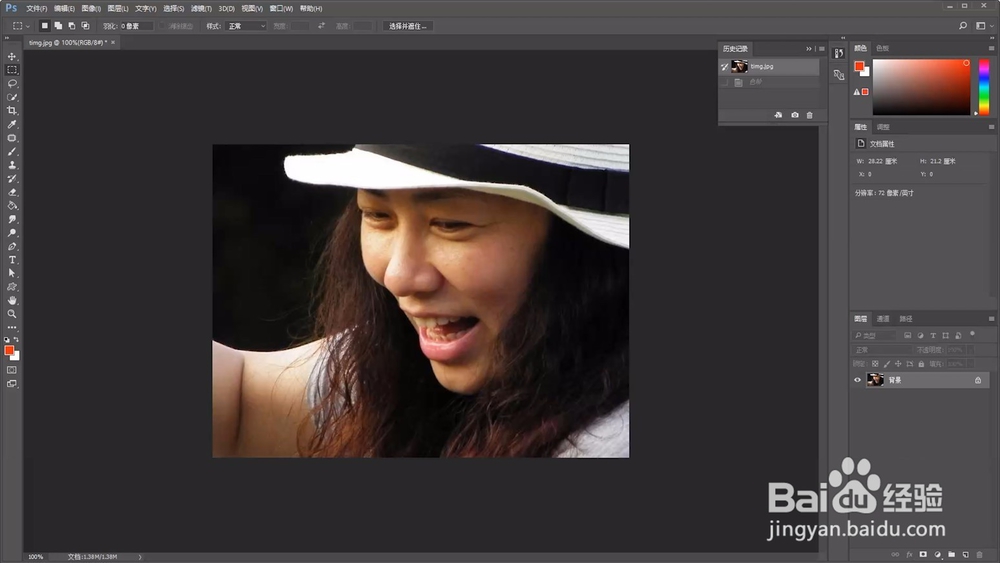
2、然后我们点击图层中的复制图层,将背景图层复制一层。

3、将复制的图层的混合模式设置为滤色。

4、然后我们打开图像调整中的色阶命令。
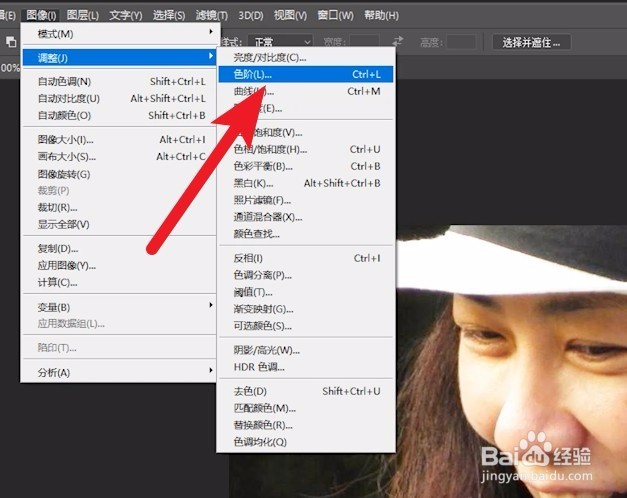
5、向左滑动图中箭头所指的小滑块将人物脸部变的更白。

6、先写到这里了,谢谢大家的观看。祝大家生活愉快。小编还有许多其他的经验可以观看,如果无法解决问题可以联系小编进行咨询。看不清楚图片的可以点击放大再看哦。
时间:2024-10-20 22:09:22
1、首先我们打开ps软件并导入需要制作的素材。
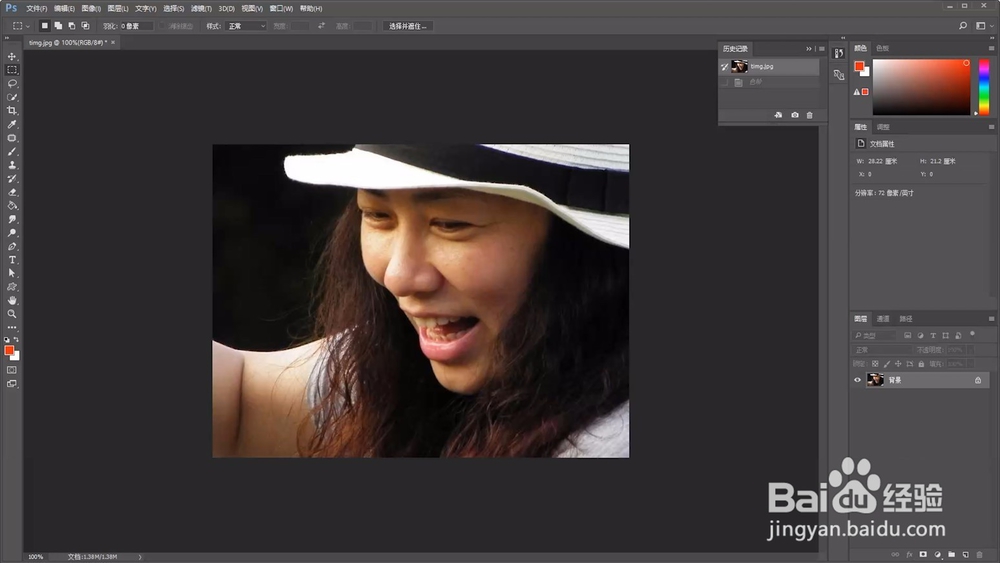
2、然后我们点击图层中的复制图层,将背景图层复制一层。

3、将复制的图层的混合模式设置为滤色。

4、然后我们打开图像调整中的色阶命令。
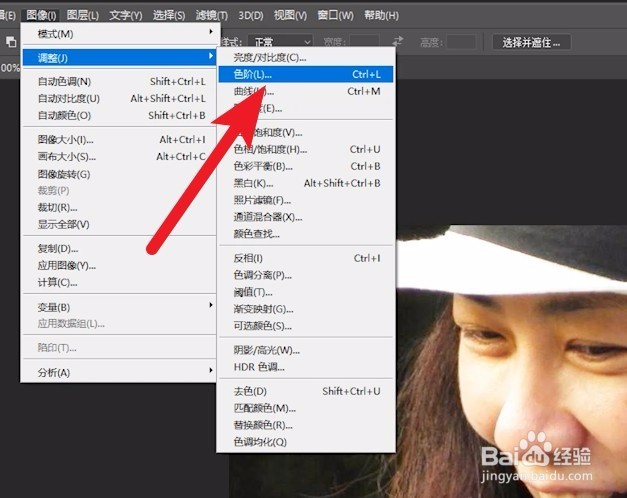
5、向左滑动图中箭头所指的小滑块将人物脸部变的更白。

6、先写到这里了,谢谢大家的观看。祝大家生活愉快。小编还有许多其他的经验可以观看,如果无法解决问题可以联系小编进行咨询。看不清楚图片的可以点击放大再看哦。
